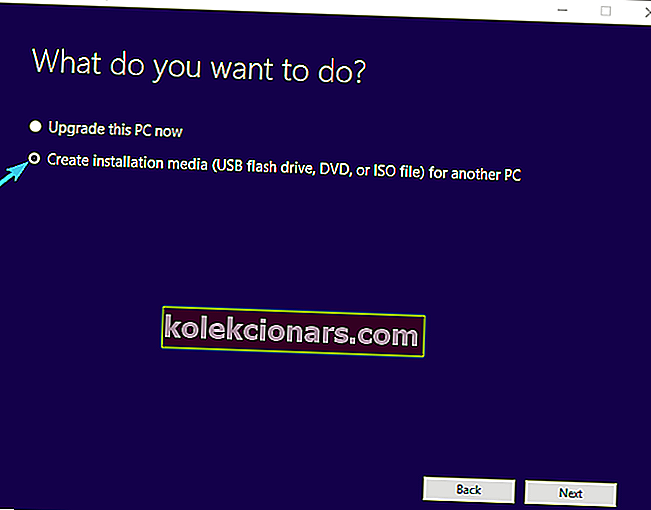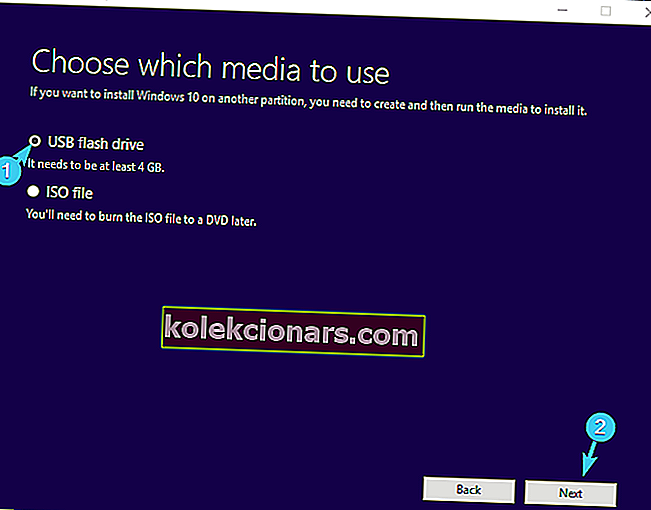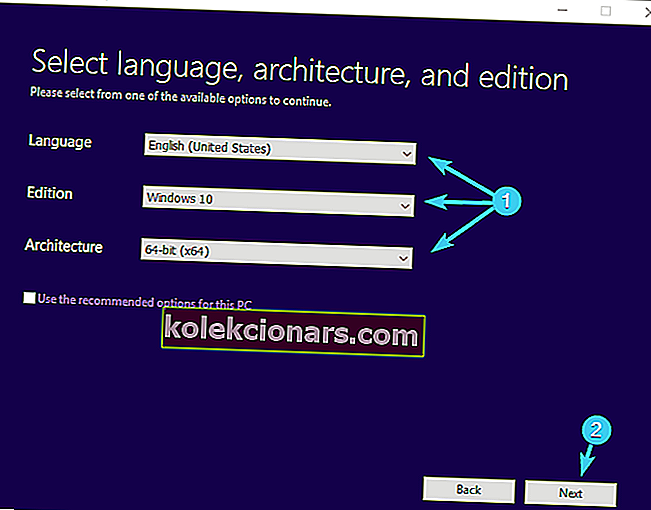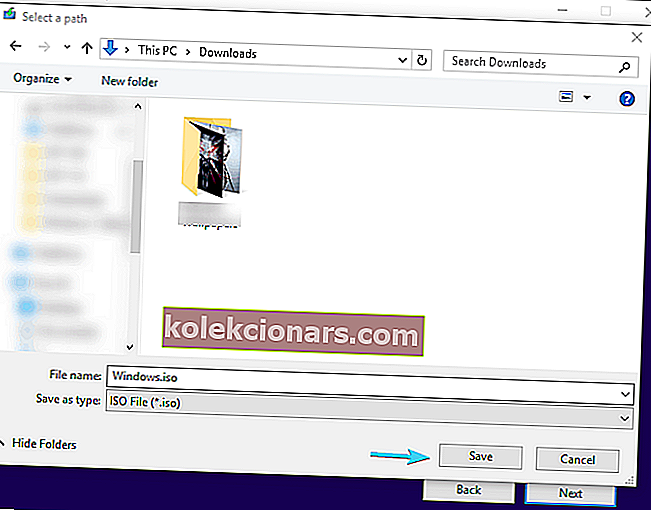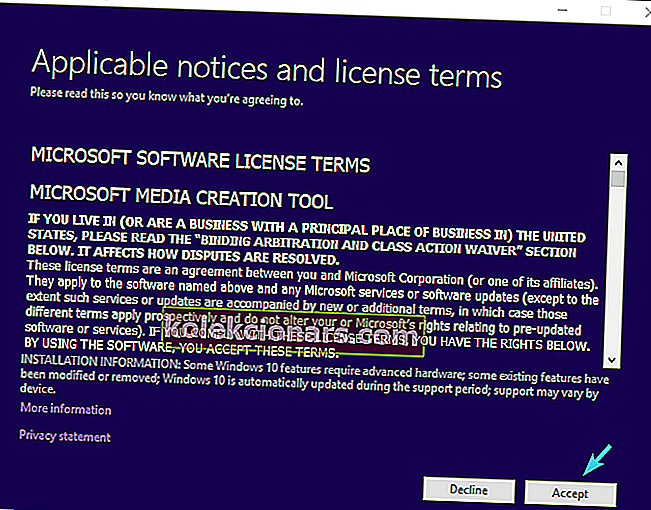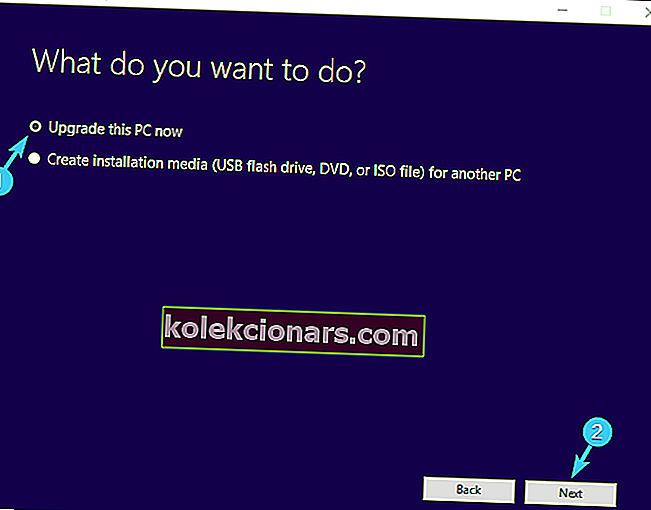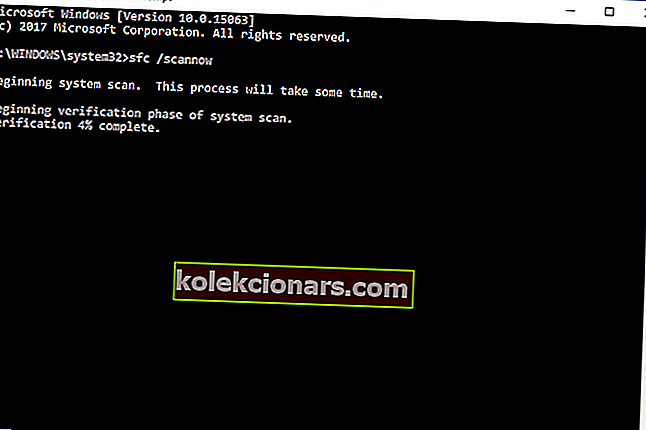- Stalo se, že jste viděli BSoD se stop kódem 0xc000021a? Docela nepříjemné, že? Podívejme se, co s tím můžeme udělat.
- Obvykle je to způsobeno určitým softwarem, který je nekompatibilní s Windows. Zkuste použít nejnovější verzi tohoto softwaru. Dalším důvodem je špatný řidič. Chcete-li tento problém vyřešit, odeberte všechny nedávné ovladače nebo proveďte obnovení systému.
- Modrá obrazovka smrti (BSoD) znamená, že jde o vážný problém s počítačem se systémem Windows. Navštivte naše Centrum řešení problémů BSoD na webu, kde najdete podobné problémy a jak je opravit.
- Podívejte se na Centrum chyb Windows 10 - vynikající zdroj pro řešení všech druhů chyb souvisejících se systémem Windows 10.

Chyba instalace 0xc000021a může být v systému Windows 10 docela problematická a v dnešním článku vám ukážeme, jak tento problém trvale vyřešit.
Problémy s instalací systému Windows 10, nebo přesněji chyby způsobující BSoD, jsou poměrně vzácné.
Jakmile však narazíte na chybu instalace, jako je 0xc000021a , problémy se poměrně rychle zintenzívní. Modrá obrazovka smrti může znamenat spoustu věcí, ale nic dobrého, takže si můžete být jisti, že se jedná o vážný problém.
Závažnost této chyby znamená, že je těžké ji řešit, zvláště pokud jste systémový oddíl již naformátovali předtím, než k chybě došlo.
Můžeme jen tušit, jaký je důvod této kritické chyby, proto jsme níže uvedli různá řešení, abychom zaškrtli všechna políčka.
Pokud se vám tento problém s instalací zasekl a nejste si jisti, jak pokračovat a vyřešit jej, zkontrolujte níže uvedené kroky.
O problémech s instalací Windows jsme psali již dříve. Přidejte si tuto stránku do záložek pro případ, že ji později budete potřebovat.
Jak vyřeším instalaci chyby 0xc000021a Windows 10?
- Vytvořte zaváděcí disk znovu s originálním Windows
- Odpojte všechna periferní zařízení
- Upgradujte prostřednictvím operačního systému
- Spusťte SFC
- Zkuste spustit skenování DISM
- Znovu sestavte BCD
- Zakázat vynucování podpisu řidiče
- Zkontrolujte stav pevného disku
Řešení 1 - Vytvořte zaváděcí jednotku znovu s originálním systémem Windows
Pěkně popořádku. Pokud máte možnost zkusit přeinstalovat Windows 10 na alternativní počítač, vyzkoušejte to. To je nejlepší způsob, jak zkontrolovat, zda je zaváděcí jednotka vůbec zaváděcí.
Postup je stejný pro jednotku DVD i USB, což znamená, že pokud můžete spustit alespoň z jednoho počítače, problém spočívá v druhém počítači a instalační jednotka je pravděpodobně správně nakonfigurována a vytvořena.
Naopak, pokud se vám nedaří spustit na daném zařízení, které jste zkoušeli, vytvořte zaváděcí jednotku s instalací Windows 10 od začátku a zkuste zavést systém znovu.
Pokud si nejste jisti, jak to udělat správně, postupujte takto:
USB
- Stáhněte si nástroj pro tvorbu médií odtud.
- Připojte USB flash disk s minimálně 4 GB.
- Spusťte nástroj pro vytváření médií a přijměte licenční podmínky.
- Vyberte Vytvořit instalační médium (USB flash disk, DVD nebo ISO soubor) pro jiný počítač .
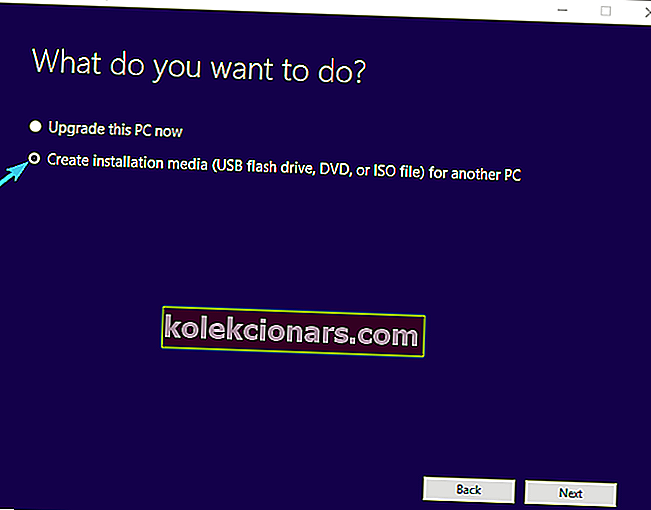
- Vyberte preferovaný jazyk, architekturu a vydání.
- Klikněte na Další .
- Vyberte USB flash disk a klikněte na Další .
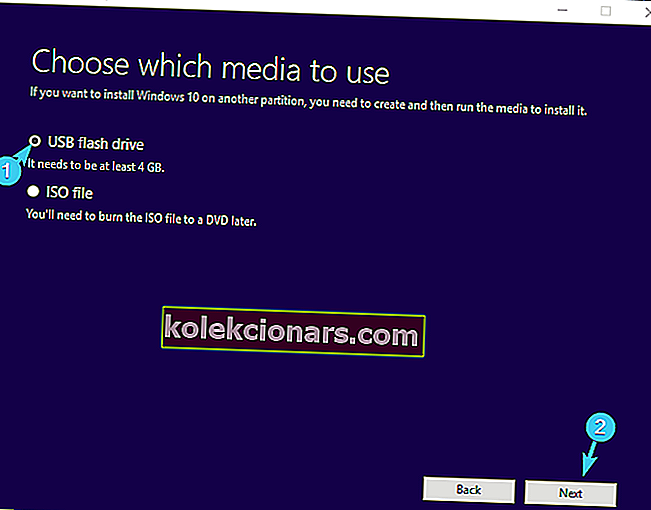
- Počkejte, až instalační program stáhne soubory, a nakonec budete mít správně vytvořenou a nakonfigurovanou zaváděcí jednotku s instalací systému Windows 10.
Podívejte se na tyto nástroje, které vytvářejí multibootové USB disky pouhými několika kliknutími!
DVD
- Stáhněte si nástroj pro tvorbu médií odtud.
- Spusťte nástroj pro vytváření médií a přijměte licenční podmínky.
- Vyberte Vytvořit instalační médium (USB flash disk, DVD nebo ISO soubor) pro jiný počítač .
- Vyberte preferovaný jazyk, architekturu a vydání.
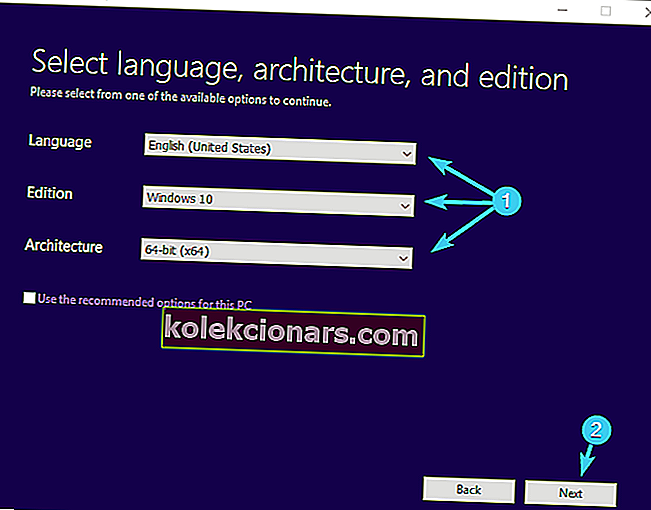
- Klikněte na Další .
- Vyberte soubor ISO .
- Uložte soubor ISO na preferované místo a počkejte, dokud se stahování nedokončí.
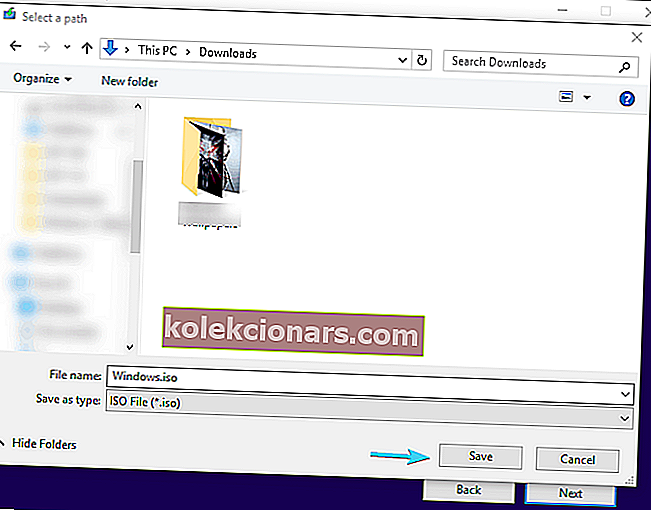
- Vložte DVD a pomocí libovolného vypalovacího nástroje jiného výrobce vytvořte zaváděcí DVD se systémem Windows 10.
Řešení 2 - Odpojte všechna periferní zařízení
Dalším možným viníkem, který může rozhodně způsobit kritické chyby systému, jsou periferní zařízení. Periferní zařízení mohou příležitostně způsobit zablokování procesu načítání.
Toto zastavení může dále vést k více než několika chybám, včetně zhroucení Modré obrazovky smrti s kódem chyby 0xc000021a, který se objeví.
Při spouštění z USB nebo DVD tedy nechejte připojenou pouze myš, klávesnici a monitor.
Měli byste deaktivovat vše ostatní pouze v případě, že jedno ze sekundárních zařízení brání zahájení procesu instalace systému Windows 10.
Na druhou stranu, pokud stále nemůžete spustit, nezapomeňte zkontrolovat další kroky.
Řešení 3 - Upgrade prostřednictvím operačního systému
Se zavedením systému Windows 10 se uživatelům při upgradování nabízí několik možností.
Pomocí nástroje Windows Media Creation můžete upgradovat na Windows 10 bez odstranění aktuálního systému. Jak to přesně vyřeší váš problém?
Někteří uživatelé dokázali vyřešit problém instalací starší iterace systému Windows a upgradem na Windows 10 pomocí nástroje pro vytváření médií.
Bez zjevného důvodu jim to pomohlo překonat bootovací chybu, která trápí tolik uživatelů Windows.
Pokud si nejste jisti, jak na to, postupujte podle následujících pokynů a měli bychom být připraveni:
- Stáhněte si Nástroj pro tvorbu médií kliknutím na tento odkaz.
- Spusťte nástroj pro vytváření médií a přijměte licenční podmínky .
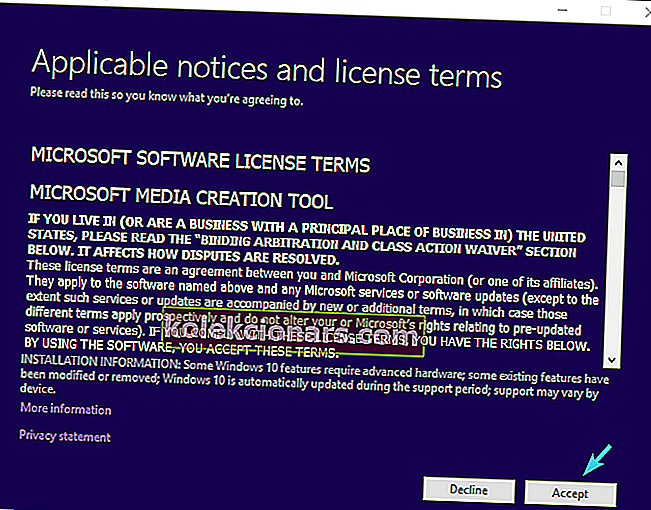
- Vyberte možnost Upgradovat tento počítač a proces stahování by měl začít.
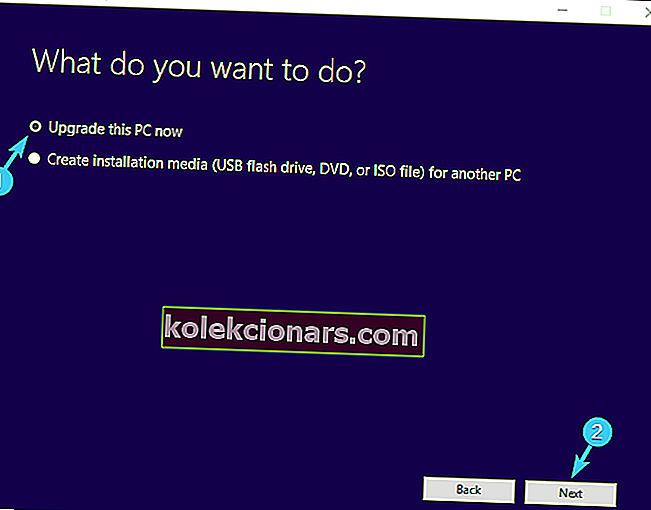
- Jakmile stáhne soubory, Media Creation začne upgradovat.
Řešení 4 - Spusťte SFC
Někdy může poškození systémových souborů vést v mnoha odděleních ke světu problémů, včetně přeinstalování systému Windows 10.
Kvůli virové infekci nebo problémům s integritou se mohou některé spouštěcí soubory poškodit, což nakonec povede ke kritické chybě systému. Stejně jako chyba instalace, která nese kód 0xc000021a .
Existuje několik způsobů, jak to vyřešit, ale nejlepším způsobem, jak tento a podobné problémy překonat, je použít nástroj Kontrola systémových souborů a vyhledat chyby.
Kromě toho se důrazně doporučuje provést úplnou kontrolu antivirem jiného výrobce, abyste se zbavili malwarových infekcí.
Jakmile se vypořádáte se škodlivým softwarem, použijte níže uvedený postup k využití nástroje SFC:
- Klepněte pravým tlačítkem myši na nabídku Start a spusťte příkazový řádek (správce) .
- Na příkazovém řádku zadejte následující příkaz a stiskněte klávesu Enter:
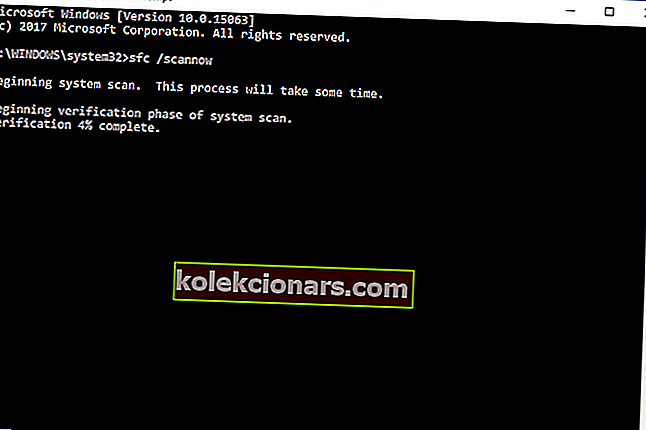
- sfc / scannow
- Počkejte na ukončení procesu skenování a podívejte se na vylepšení.
Pokud to nestačilo, pokračujte dalšími řešeními, která jsme představili níže.
FAQ: Další informace o stop kódu 0xc000021a
- Co způsobuje 0xc000021a?
Chyba 0xc000021a může být způsobena nekompatibilním softwarem přítomným v systému nebo nepodepsaným ovladačem. Proveďte automatické aktualizace ovladačů, abyste tuto potenciální příčinu odstranili.
- Co znamená stop kód 0xc000021a?
To znamená, že Windows narazili na interní chybu, ze které se nemohlo zotavit. Je to chyba, která se zobrazuje i po restartu počítače a můžete si ji přečíst v příručce Fix Stop Code 0xc000021a, abyste se jí zbavili.
- Jak přeinstaluji Windows 10 bez disku?
Chcete-li provést reset systému Windows, přejděte do nabídky Start -> Nastavení -> Aktualizace a zabezpečení -> Obnovení. Zde najdete Resetovat tento počítač a klikněte na Začít. Další podrobnosti najdete v naší příručce k obnovení továrního nastavení systému Windows 10.
Poznámka editora: Tento článek pokračuje na další stránce s dalšími řešeními k opravě chyby 0xc000021a. Přidejte si do záložek naše centrum věnované opravě chyb systému Windows 10 pro případ, že budete později potřebovat opravit další problémy.